01 Что делает макрос
Макрос может удалить все листы, кроме активного рабочего листа. Этот макрос с помощью цикла пробегает по всем рабочим листам и сверяет имя рабочего листа с именем активного листа. Каждый раз, когда имя не совпадает, он удаляет лист. Обратите внимание на использование метода DisplayAlerts на шаге 4 (отключаем предупреждения Excel, чтобы не подтверждать каждое удаление).
02 Код макроса
SubUdalitVseListiKromeAktivnogo()'Шаг 1: Объявляем переменныеDimwsAsWorksheet'Шаг 2: Запускаем цикл по всем рабочим листамForEachwsInThisWorkbook.Worksheets'Шаг 3: Проверяем имя каждого рабочего листаIfws.Name <> ThisWorkbook.ActiveSheet.NameThen'Шаг 4: Выключаем предупрежденияApplication.DisplayAlerts =Falsews.DeleteApplication.DisplayAlerts =TrueEndIf'Шаг 5: Переходим на следующий рабочий листNextwsEndSub
03 Как работает макрос
1. Объявляем переменную WS, которая будет хранить имя каждого листа.
2. На шаге 2 макрос начинает цикл по всем рабочим листам в этой книге. Существует разница между ThisWorkbook и ActiveWorkbook. Объект ThisWorkbook относится к книге, в которой написан код макроса. ActiveWorkbook относится к книге, которая в данный момент активна. Они часто возвращают один и тот же объект, но, если рабочая книга работает, а код находится не в активной рабочей книге, они возвращают различные объекты. В этом случае, мы не хотим рисковать удалением листов в других книгах, так что мы используем ThisWorkbook.
3. На этом этапе сравниваем активное имя листа с листом, который определяется с помощью цикла.
4. Если имена листов различны, макрокоманда удаляет лист. Мы используем DisplayAlerts, чтобы подавить любые проверки подтверждения из Excel (чтобы не появлялось системное сообщение с вопросом: «Вы действительно хотите удалить лист?»)
5. На шаге 5, переходим к следующему листу книги и повторяем проверку снова. После того, как пробежались по всем листам, макрос завершается.
Обратите внимание, что при использовании ThisWorkbook в макросе вместо ActiveWorkbook, вы не сможете запустить макрос из личных макросов. Это потому, что ThisWorkbook относится к Personal Macro Workbook, а не рабочей книги, к которой следует применить макрос.
04 Как использовать
Для реализации этого макроса, вы можете скопировать и вставить его в стандартный модуль:
1. Активируйте редактор Visual Basic, нажав ALT + F11.
2. Щелкните правой кнопкой мыши имя проекта / рабочей книги в окне проекта.
3. Выберите Insert➜Module.
4. Введите или вставьте код во вновь созданном модуле.
05 Скачать файл

Автор проекта
Дмитрий Якушев
Привет! Меня зовут Дмитрий. С 2014 года Microsoft Cretified Trainer. Вместе с командой управляем этим сайтом. Наша цель - помочь вам эффективнее работать в Excel.
Изучайте наши статьи с примерами формул, сводных таблиц, условного форматирования, диаграмм и макросов. Записывайтесь на наши курсы или заказывайте обучение в корпоративном формате.
Сайт https://akademia-excel.ru/
ИП Якушев Дмитрий Александрович
ОГРНИП: 314501721200022
ИНН: 501706813807
Образовательная лицензия № Л035-01255-50/01194039
Почта: info@akademia-excel.ru
Телефон для связи: + 7 (958) 697-73-88, + 7 (495) 145-23-86
Регистрация на сайте означает согласие с пользовательским соглашением и на получение рассылки и рекламных материалов.
Политика в отношении обработки и защиты персональных данных.
Банковские реквизиты:
Расчетный счет 40802810500000003597
Банк АО «Тинькофф Банк»
Юридический адрес Банка Москва, 123060,1-й Волоколамский проезд, д. 10, стр. 1
Корр. счет Банка 30101810145250000974
ИНН Банка 7710140679
БИК Банка 044525974
Подписывайтесь на нас в соц.сетях:

Сайт https://akademia-excel.ru/
ИП Якушев Дмитрий Александрович
ОГРНИП: 314501721200022
ИНН: 501706813807
Образовательная лицензия № Л035-01255-50/01194039
Банковские реквизиты:
Расчетный счет 40802810500000003597
Банк АО «Тинькофф Банк»
Юридический адрес Банка Москва, 123060,1-й Волоколамский проезд, д. 10, стр. 1
Корр. счет Банка 30101810145250000974
ИНН Банка 7710140679
БИК Банка 044525974
Регистрация на сайте означает согласие с пользовательским соглашением и на получение рассылки и рекламных материалов.
Политика в отношении обработки и защиты персональных данных.
Почта: info@akademia-excel.ru
Телефон для связи: + 7 (958) 697-73-88, + 7 (495) 145-23-86
Написать в тех.поддержку
Подписывайтесь:

авторизуйтесь